This article has been localized into Dutch by the community.
Het DataGrid-besturingselement
De DataGrid controller lijkt op een ListView indien we een GridView gebruiken, maar het biedt extra functionaliteiten. De DataGrid kan bijvoorbeeld automatische kolommen genereren, afhankelijk van de gegevens die je het geeft. De DataGrid is ook aanpasbaar, het laat toe dat de eindgebruiker de waardes van de onderliggend gegevensbron kan aanpassen.
De meest gebruikte toepassing voor de DataGrid is in combinatie met een database, maar zoals de meeste WPF controllers, werkt het evengoed met een in-geheugen bron, zoals een lijst van objecten. Daar dit eenvoudiger is om te demonstreren zullen we daarvan gebruik maken in deze tutorial.
Een simpel DataGrid
Je kan starten met een DataGrid zonder het zetten van eender welke eigenschappen, omdat het zoveel ondersteund. In het eerste voorbeeld, zullen dat doen, en dan toewijzen aan een lijst van onze eigen User objecten als de items bron:
<Window x:Class="WpfTutorialSamples.DataGrid_control.SimpleDataGridSample"
xmlns="http://schemas.microsoft.com/winfx/2006/xaml/presentation"
xmlns:x="http://schemas.microsoft.com/winfx/2006/xaml"
Title="SimpleDataGridSample" Height="180" Width="300">
<Grid Margin="10">
<DataGrid Name="dgSimple"></DataGrid>
</Grid>
</Window>using System;
using System.Collections.Generic;
using System.Windows;
namespace WpfTutorialSamples.DataGrid_control
{
public partial class SimpleDataGridSample : Window
{
public SimpleDataGridSample()
{
InitializeComponent();
List<User> users = new List<User>();
users.Add(new User() { Id = 1, Name = "John Doe", Birthday = new DateTime(1971, 7, 23) });
users.Add(new User() { Id = 2, Name = "Jane Doe", Birthday = new DateTime(1974, 1, 17) });
users.Add(new User() { Id = 3, Name = "Sammy Doe", Birthday = new DateTime(1991, 9, 2) });
dgSimple.ItemsSource = users;
}
}
public class User
{
public int Id { get; set; }
public string Name { get; set; }
public DateTime Birthday { get; set; }
}
}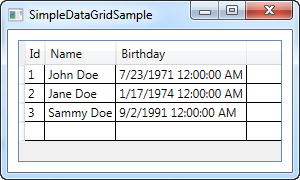
Dat is alles wat je nodig hebt voor het starten van een DataGrid. De bron had even goed een database tabel of view kunnen zijn of zelfs een XML bestand - de DataGrid is niet kieskeurig waar het de data van krijgt.
Als je klikt in een van de cellen, zul je zien dat je toestemming heb om alle eigenschappen aan te passen. Als een leuke extra bonus, kan je poberen te klikken in een van de kolommen hoofdingen - je zal zien dat de DataGrid sorteren standaard ondersteund!
De laatste en lege rij laat het toe om data bronnen toe te voegen, eenvoudig door het vullen van de cellen.
Opsomming
Zoals je kan zien, is het extreem eenvoudig om te starten met de DataGrid, maar het is ook een heel erg aanpasbare control. In het volgende hoofdstuk nemen we een kijk naar alle leuke dingen die je kan doen met een DataGrid, dus blijf lezen.